Када се пријавите на рачунар са оперативним системом Виндовс 10, на радној површини нећете пронаћи ниједну претходно сачувану датотеку и уместо тога видите поруку о грешци „Ц: \ Виндовс \ систем32 \ цонфиг \ системпрофиле \ Десктоп није доступан“. То значи да вашој фасцикли Десктоп или недостаје, или јој се не може приступити. Природно, паничите се и запитаћете се да ли су све датотеке на радној површини избрисане.
Међутим, мало је разлога за бригу, јер је ово уобичајена грешка и лако се може отклонити. Пре него што испробате решење, морате проверити да ли је диск повезан на прави начин. ако је локација на овом рачунару или проверите да ли је интернет повезан ако је локација на мрежи. Али, ако локација није откривена, шансе су да је избрисана.
Па, да видимо како да решимо овај проблем.
Решење: Коришћење исте локације системског профила
Корак 1: притисните Виндовс тастер + Е. заједно на тастатури да бисте отворили Филе Екплорер. Сада идите на доњу локацију корак по корак:
- Ц Дриве
- Виндовс
- систем32
- цонфиг
- системпрофиле
*Белешка: Ако видите поп који каже да вам није дозвољен приступ локацији, једноставно кликните на
тхе Настави дугме за наставак.
Корак 2: Сада када дођете до локације, кликните десним тастером миша било где на празном месту десно, кликните на Новаи изаберите Мапа из контекстног менија.
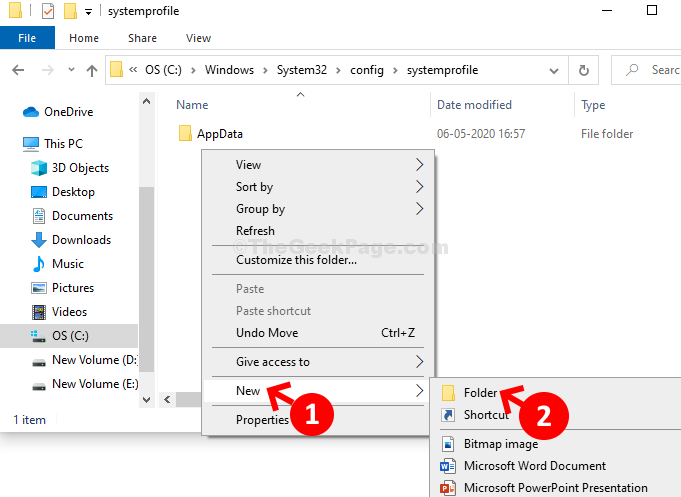
Корак 3: Именујте нови фолдер као Десктоп и то је то. Поново покрените рачунар да бисте вратили локацију радне површине и претходно сачуване датотеке.
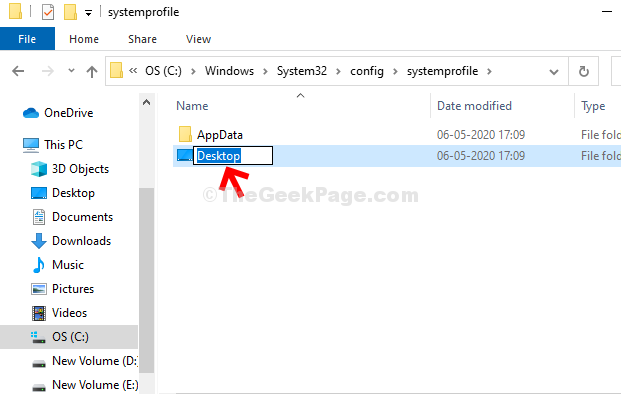
Али ако су датотеке Десктоп оштећене, можете покренути проверу диска.
2. метод: Покрените проверу диска за оштећене датотеке
Корак 1: притисните Виндовс тастер + Е. отворити Филе Екплорер, кликните на Овај ПЦ пречица на левој страни окна, кликните десним тастером миша на Ц. возите и изаберите Својства из менија. Овде смо изабрали ОС (Ц :) и онда Својства.
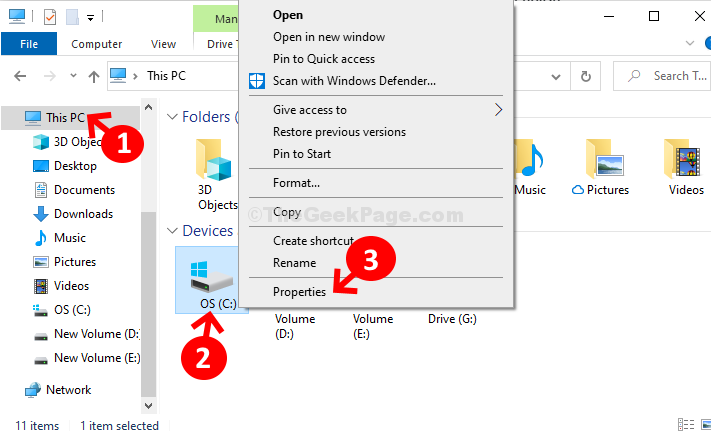
Корак 2: У Својства у прозору кликните на Алати и кликните на Проверавати дугме.
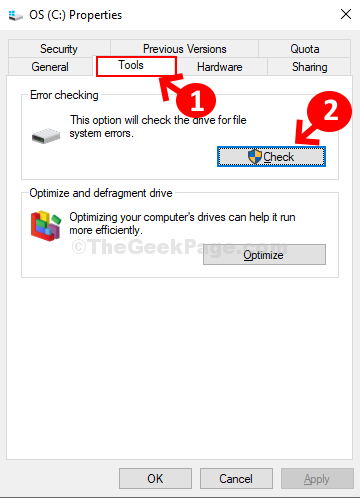
Корак 3: Упит ће се појавити са именом, Провера грешака (ОС (Ц :)). Кликните на Скенирај погон опција.
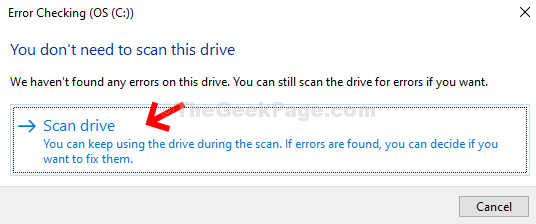
Сада нека скенирање буде завршено. Једном кад се заврши, приказаће се обавештење „Ваш погон је успешно скениран”И готови сте.


